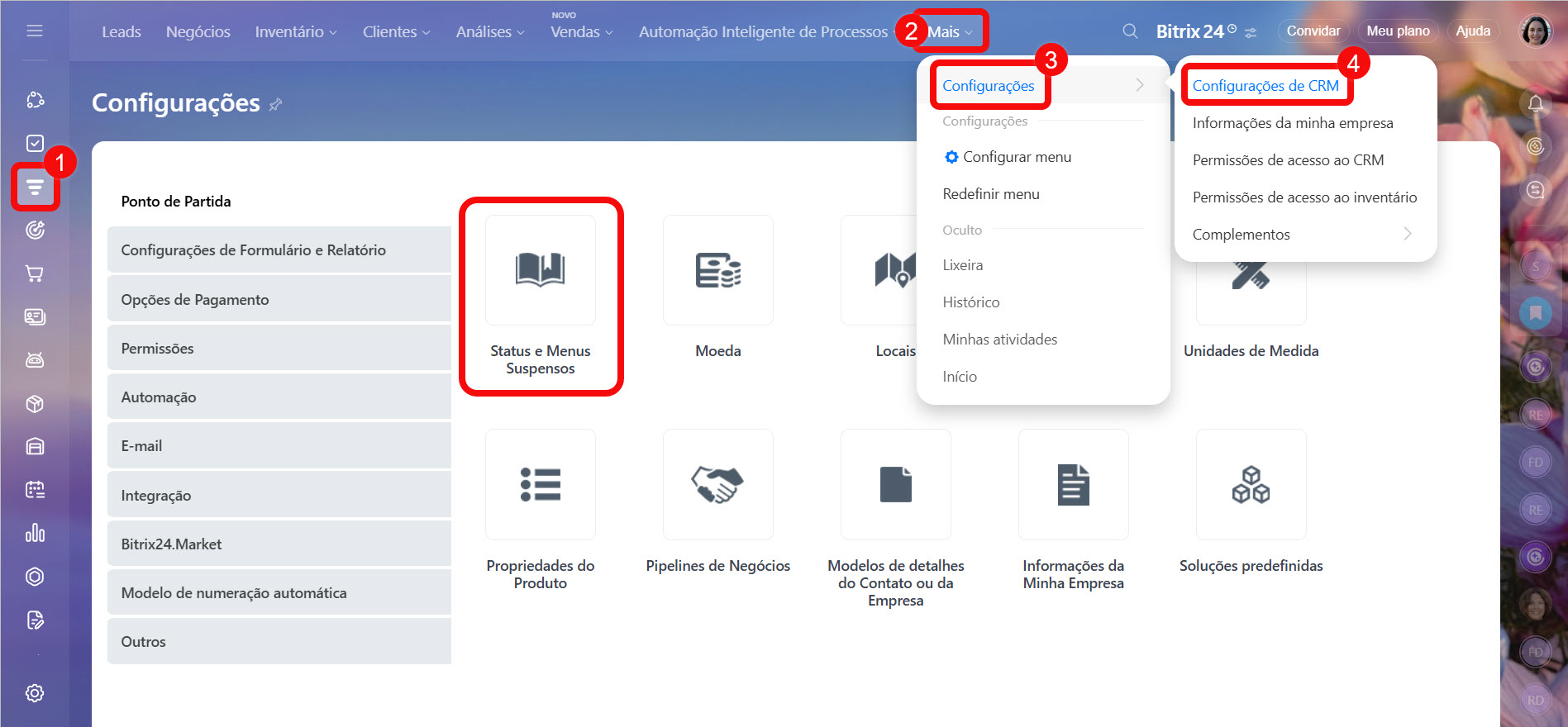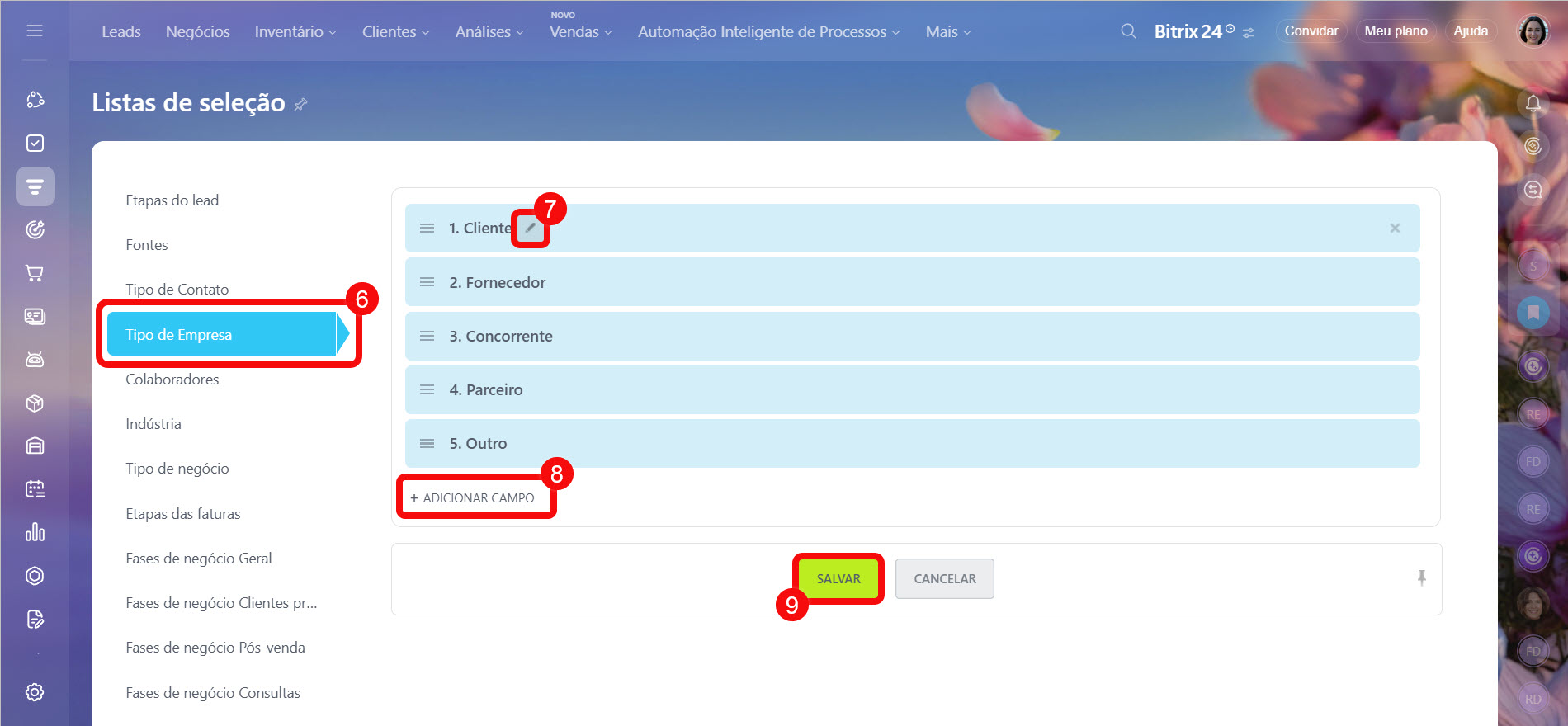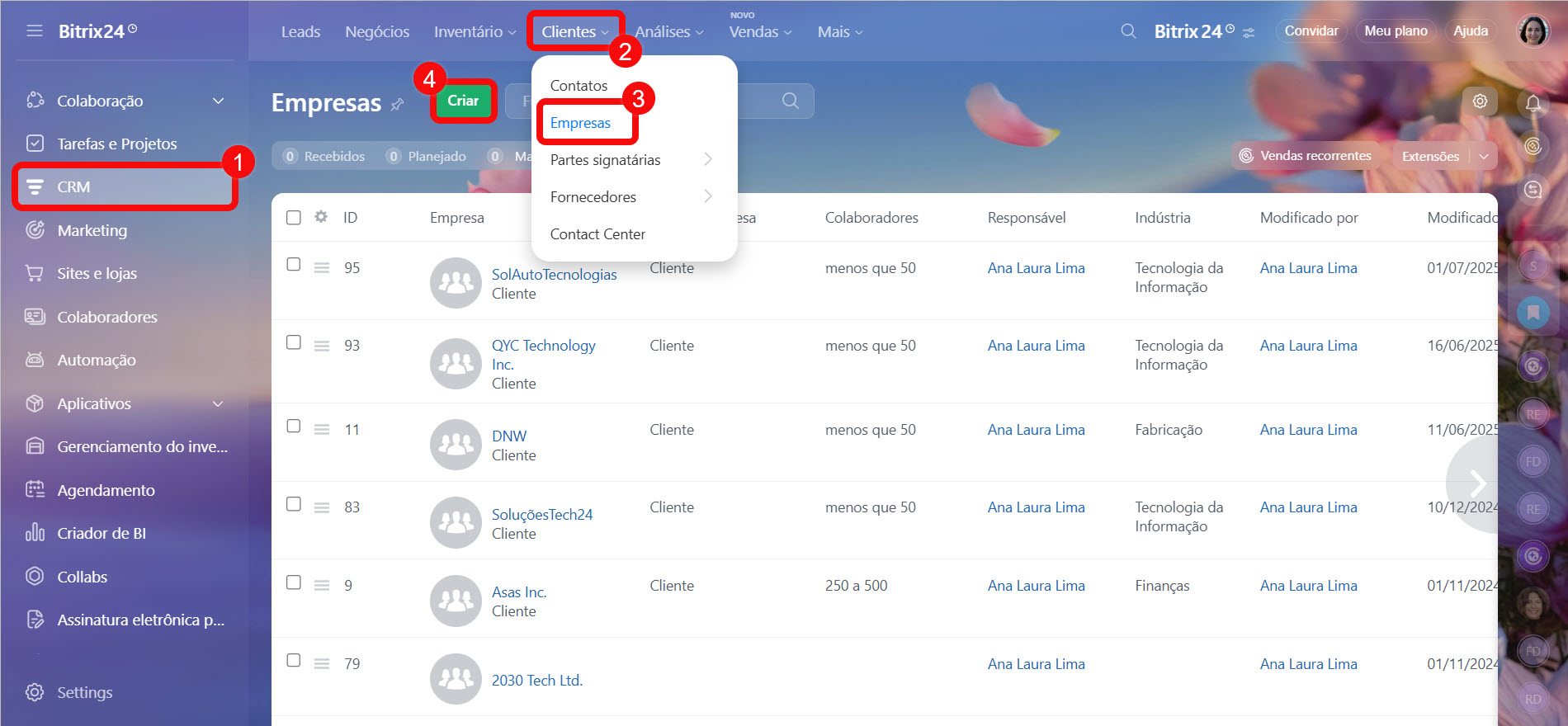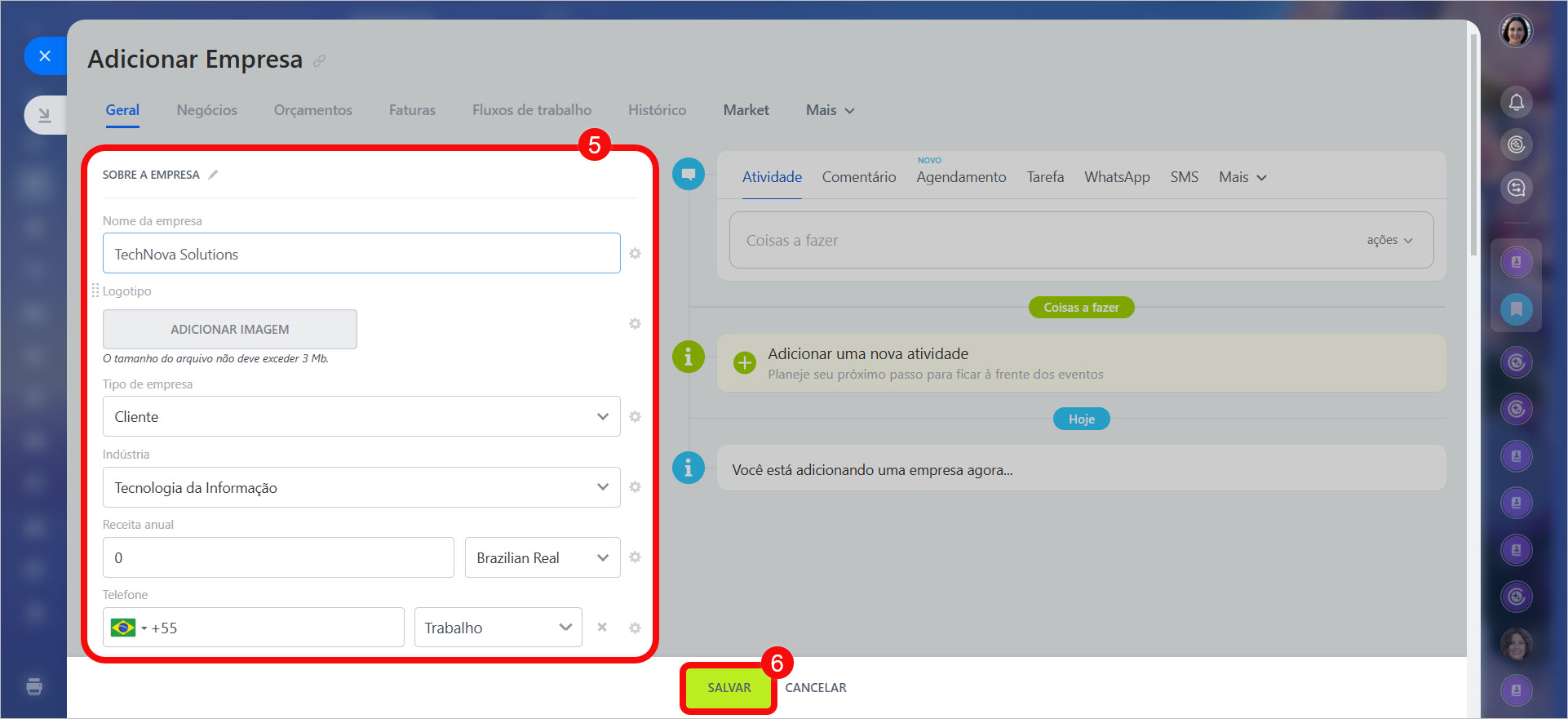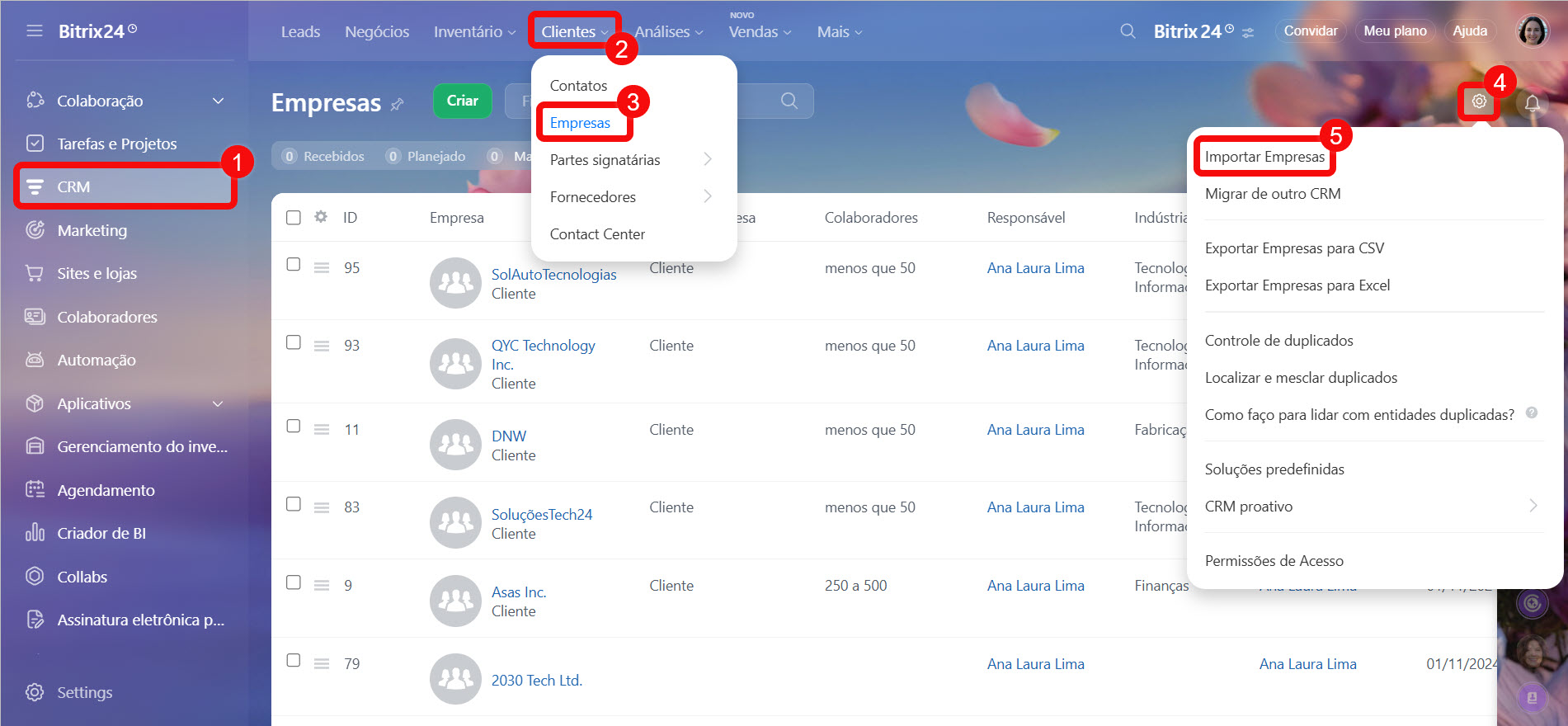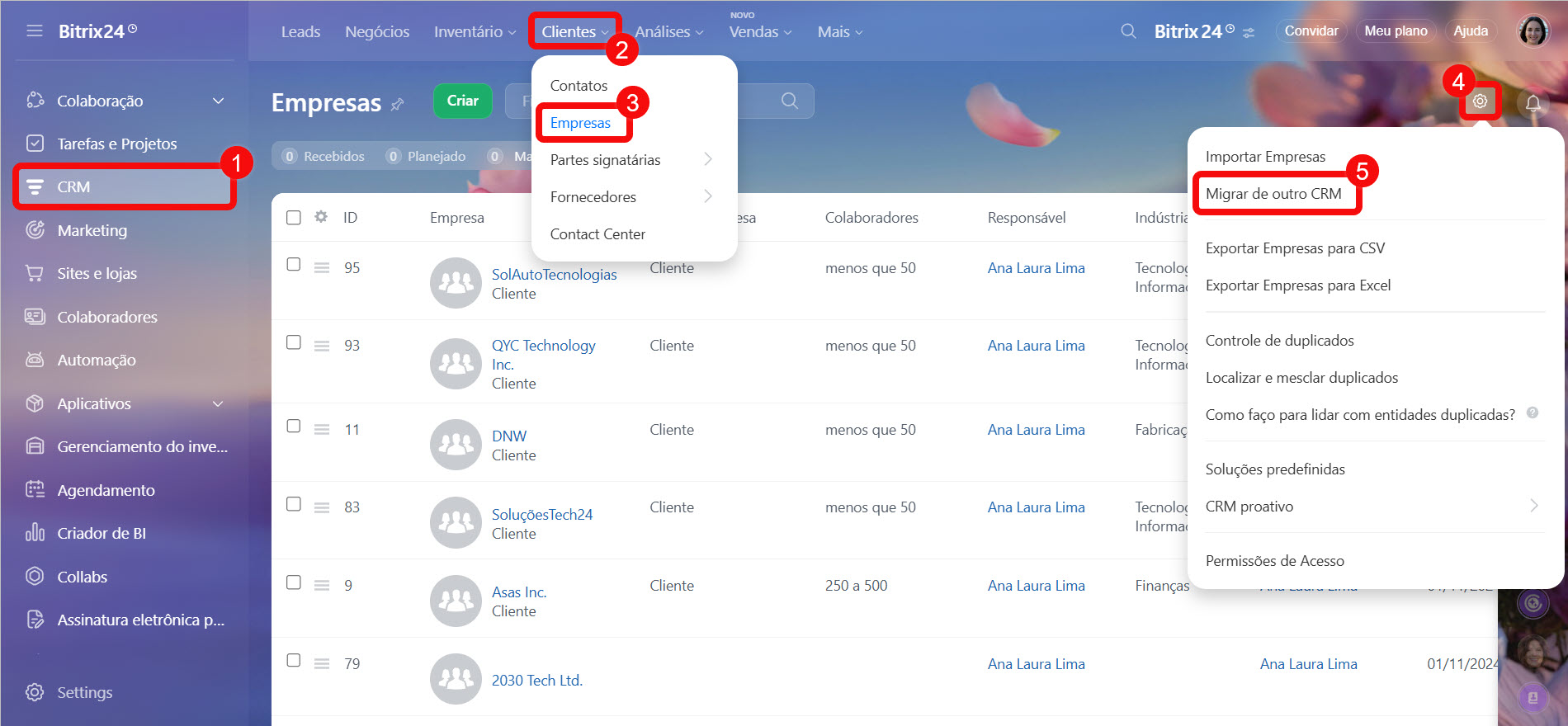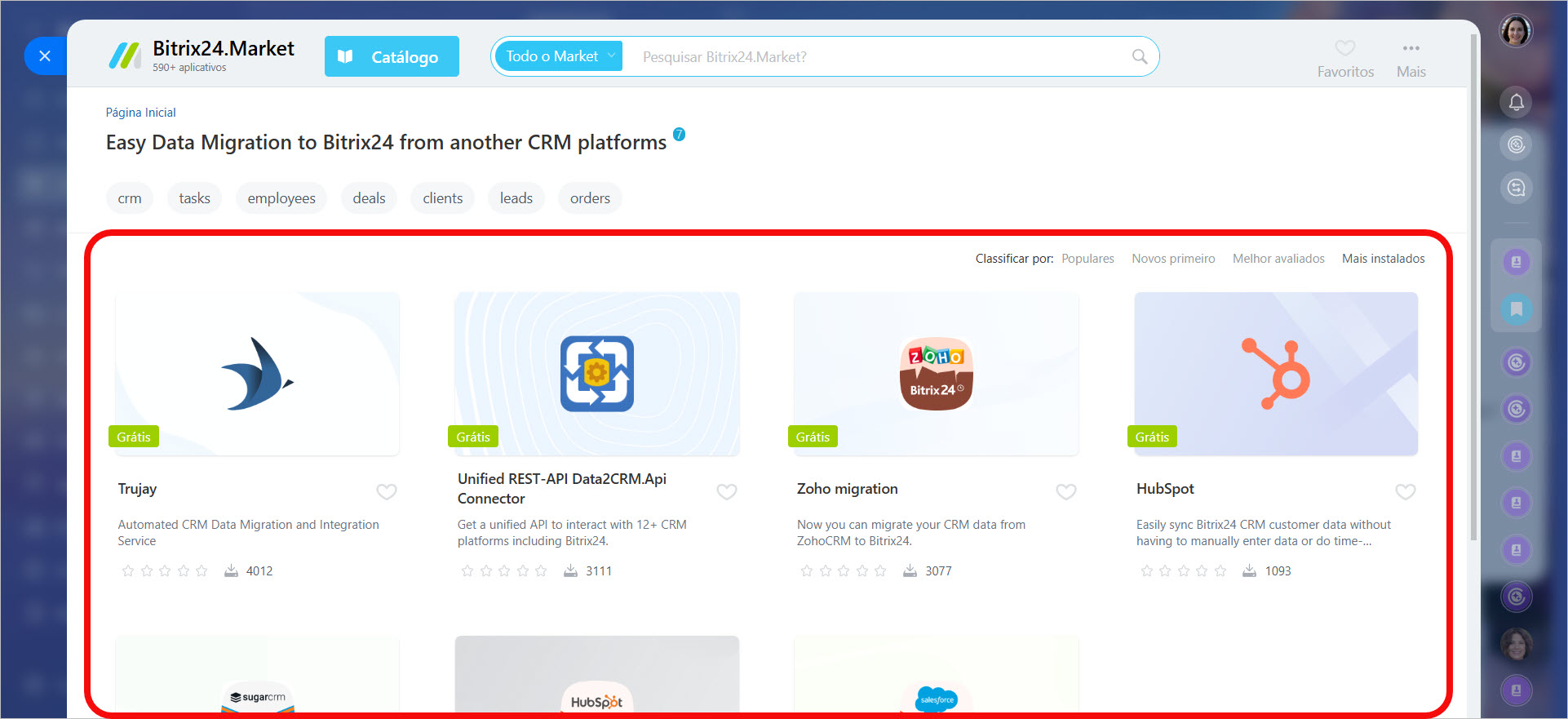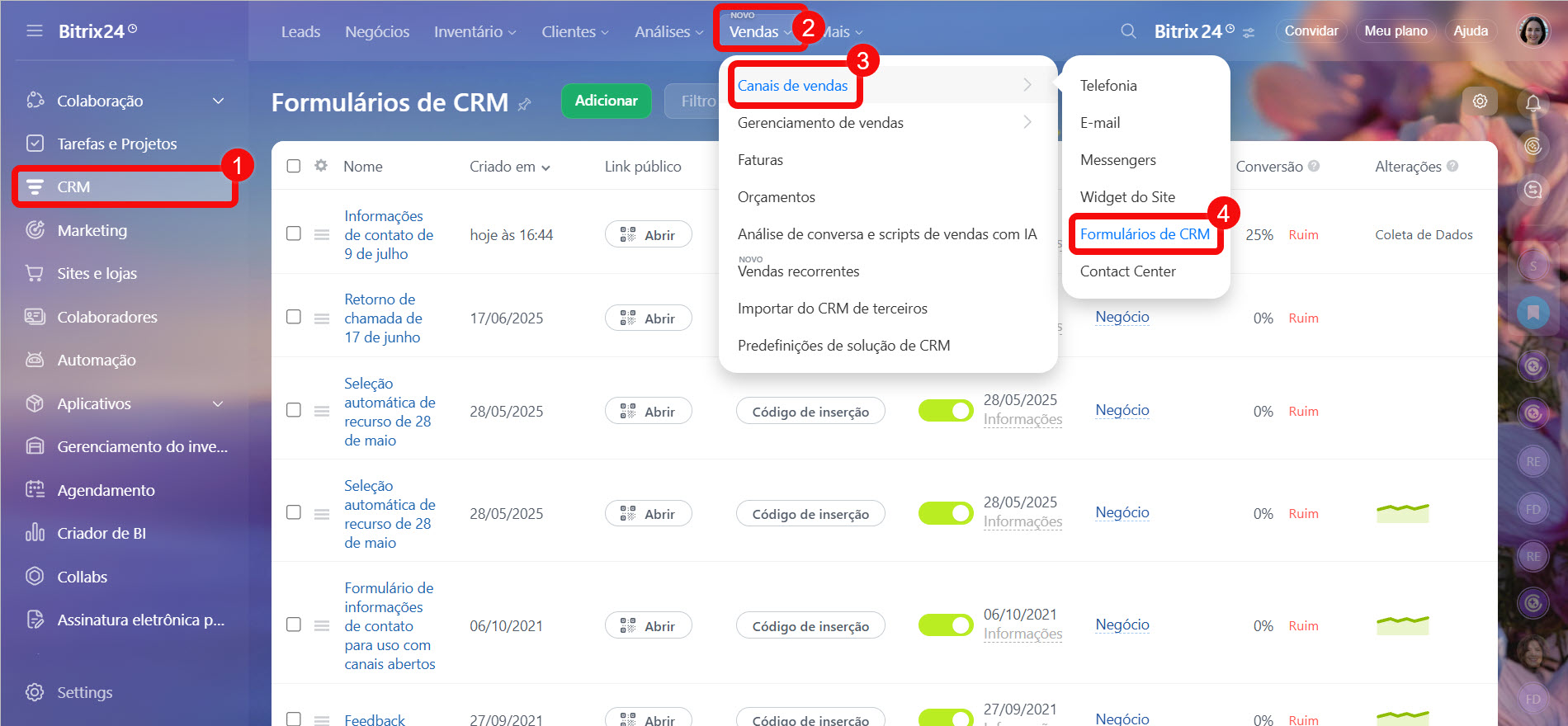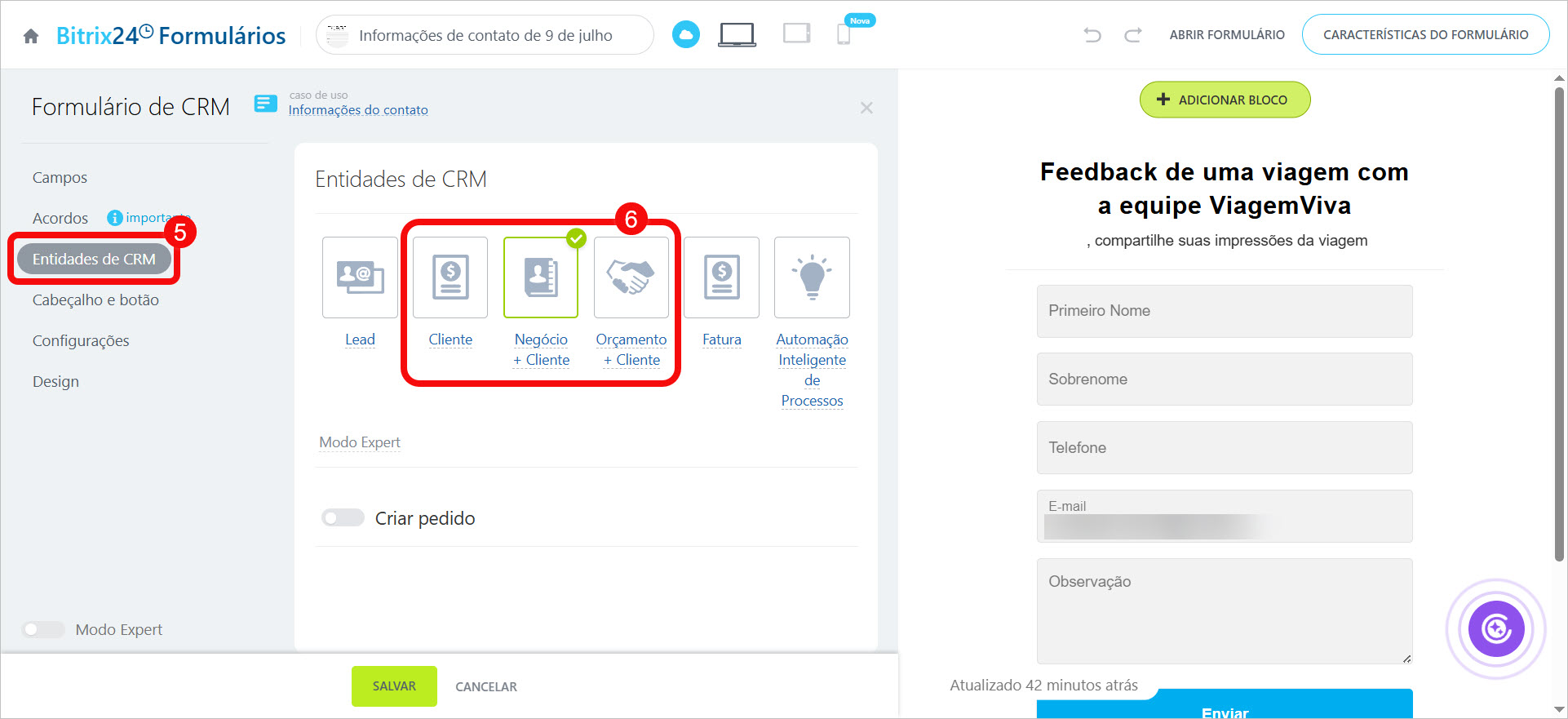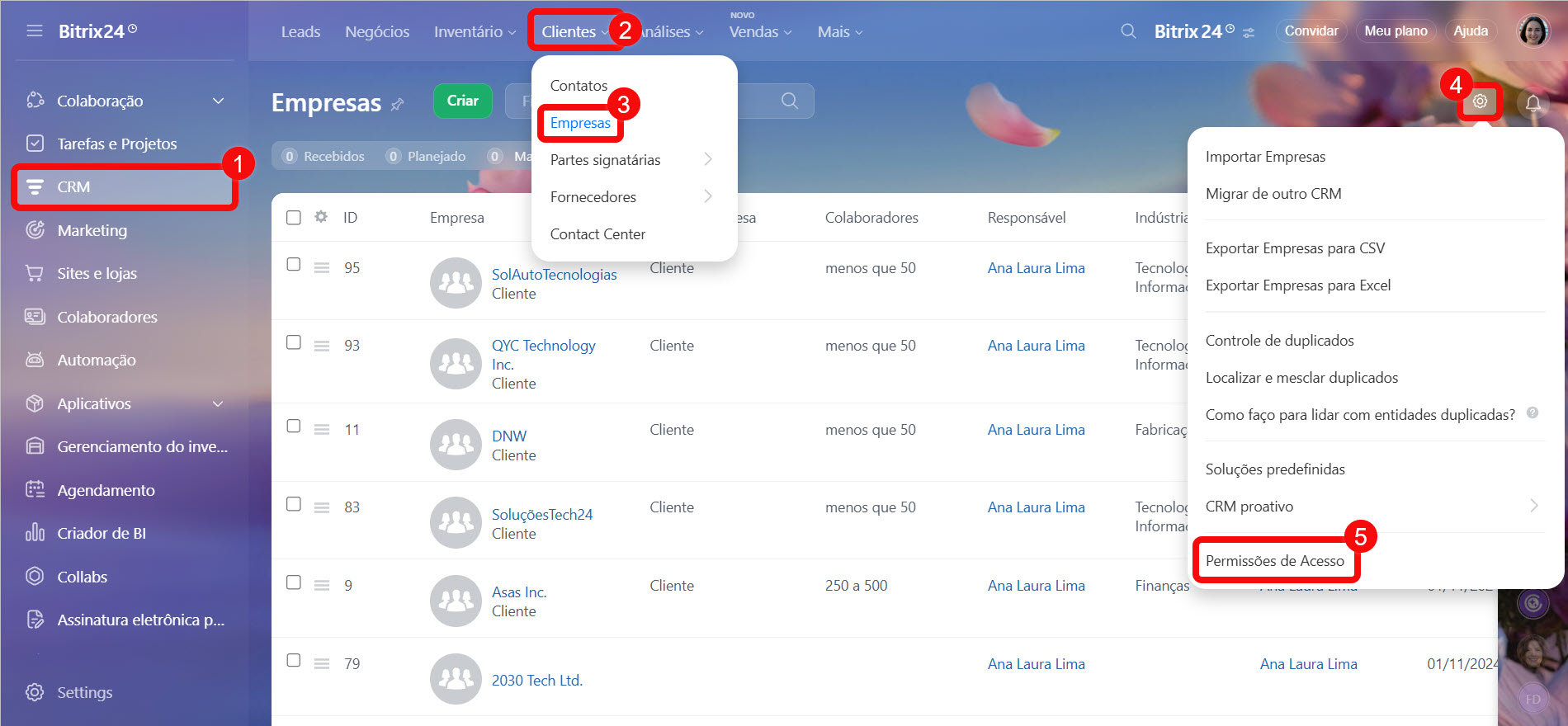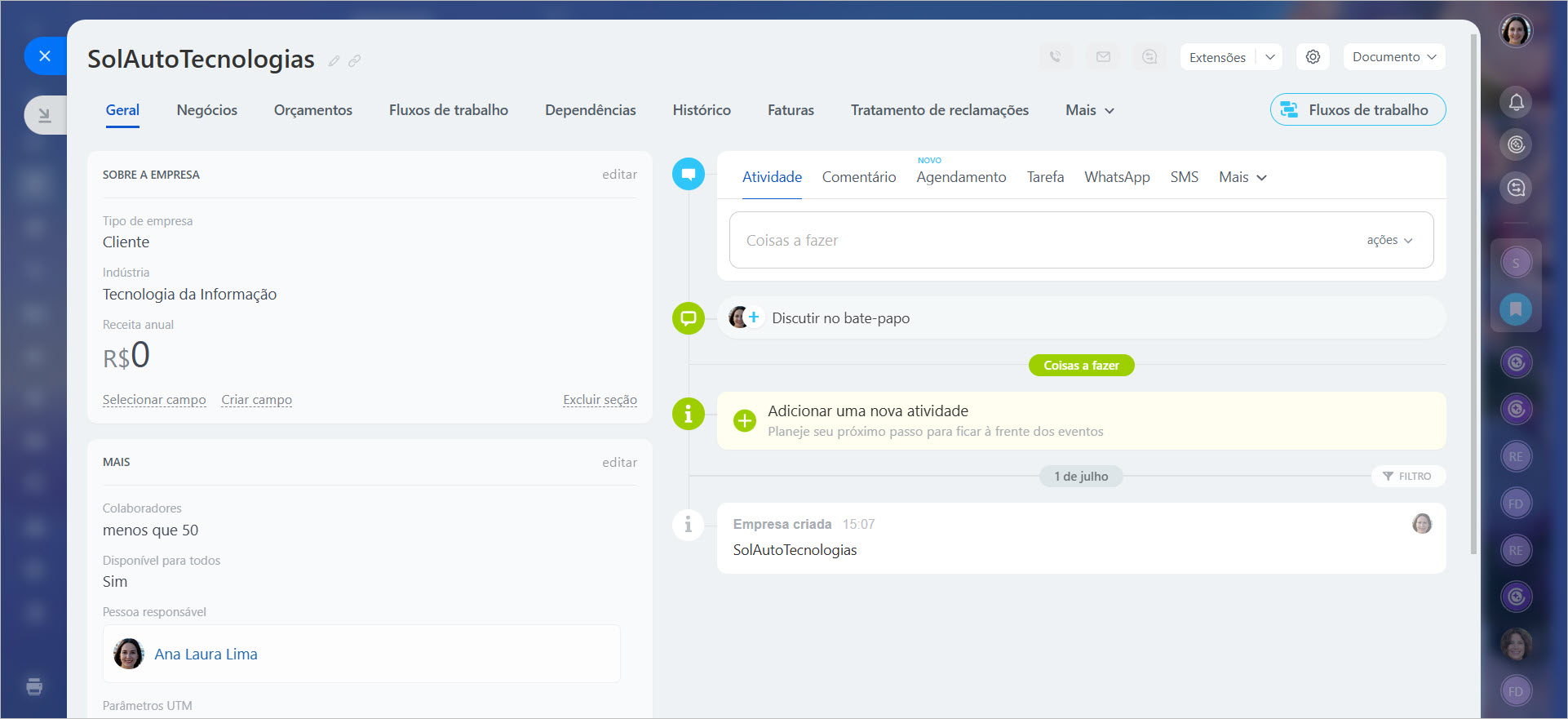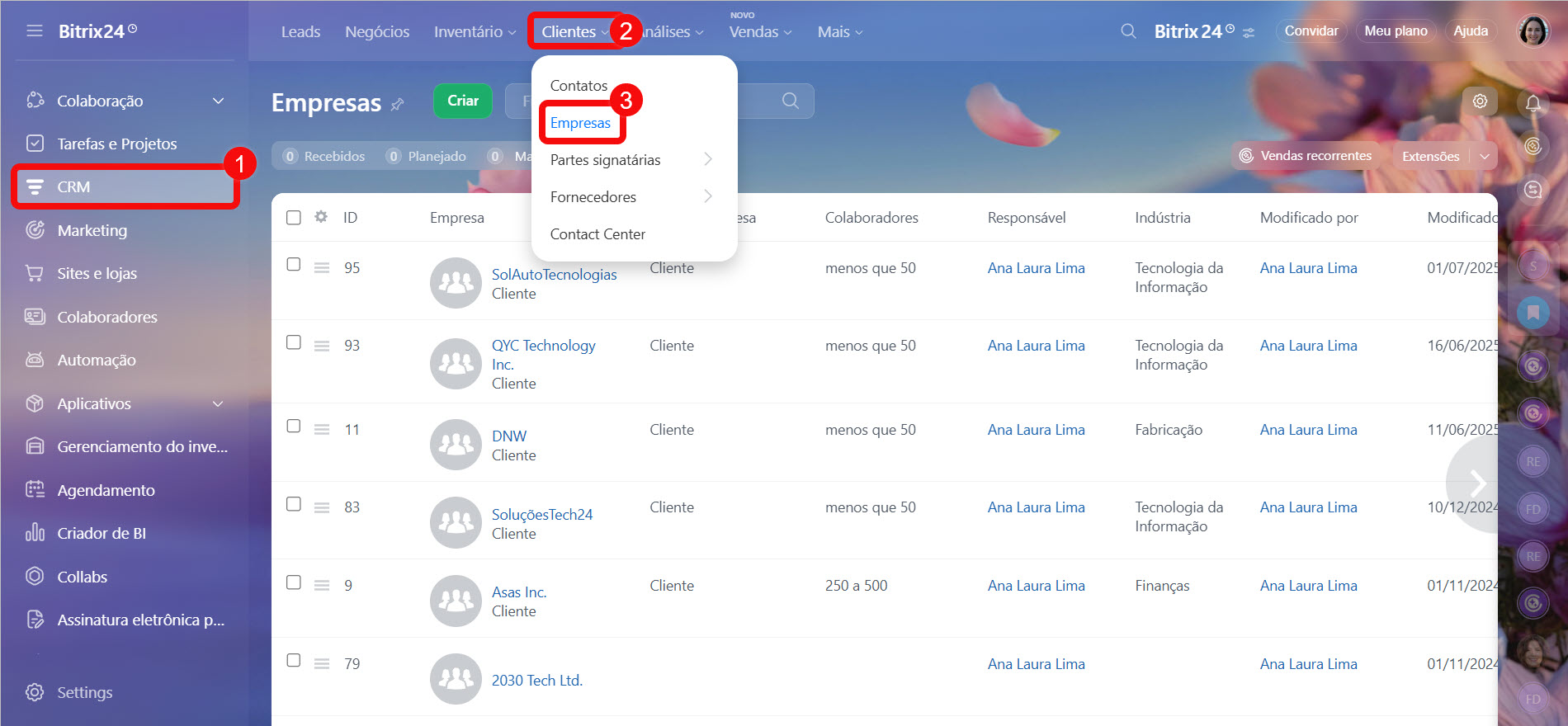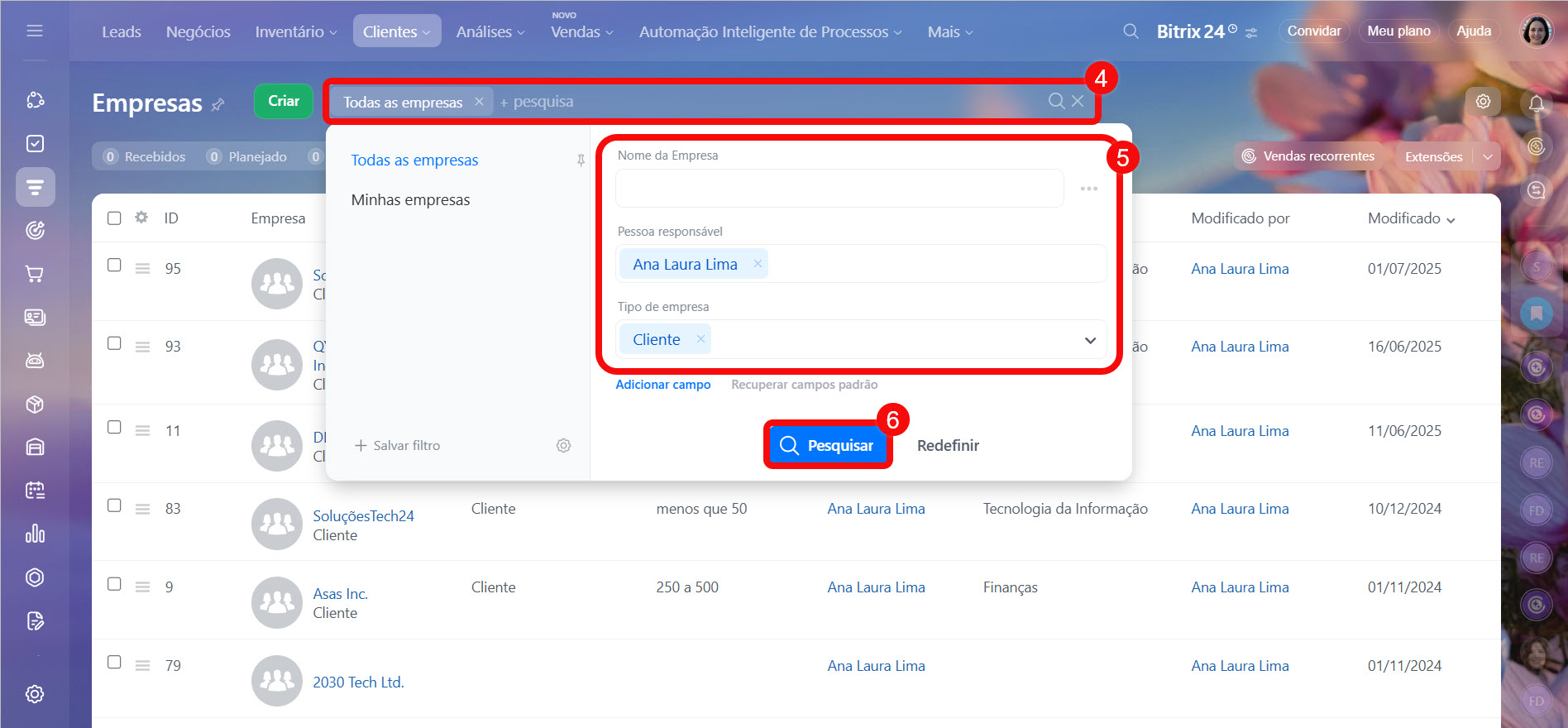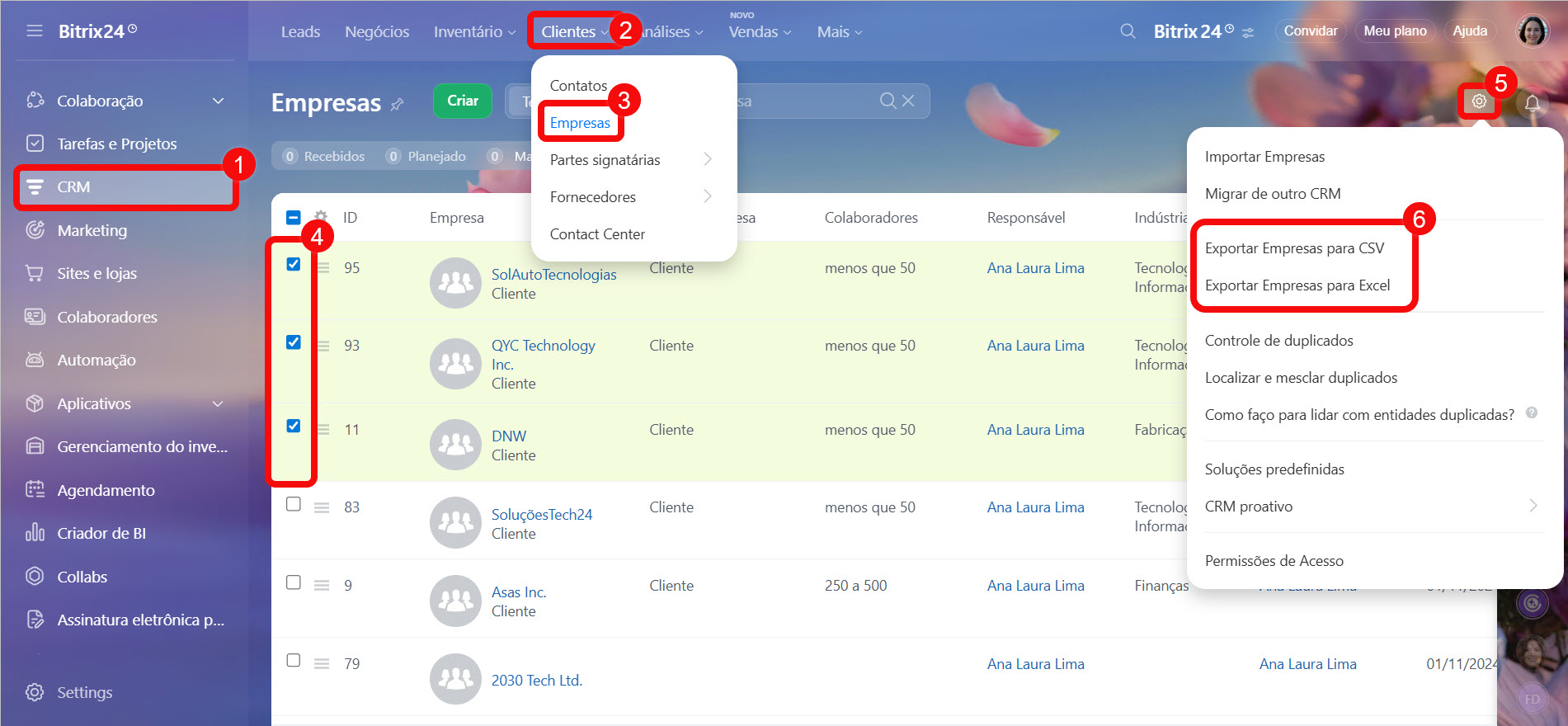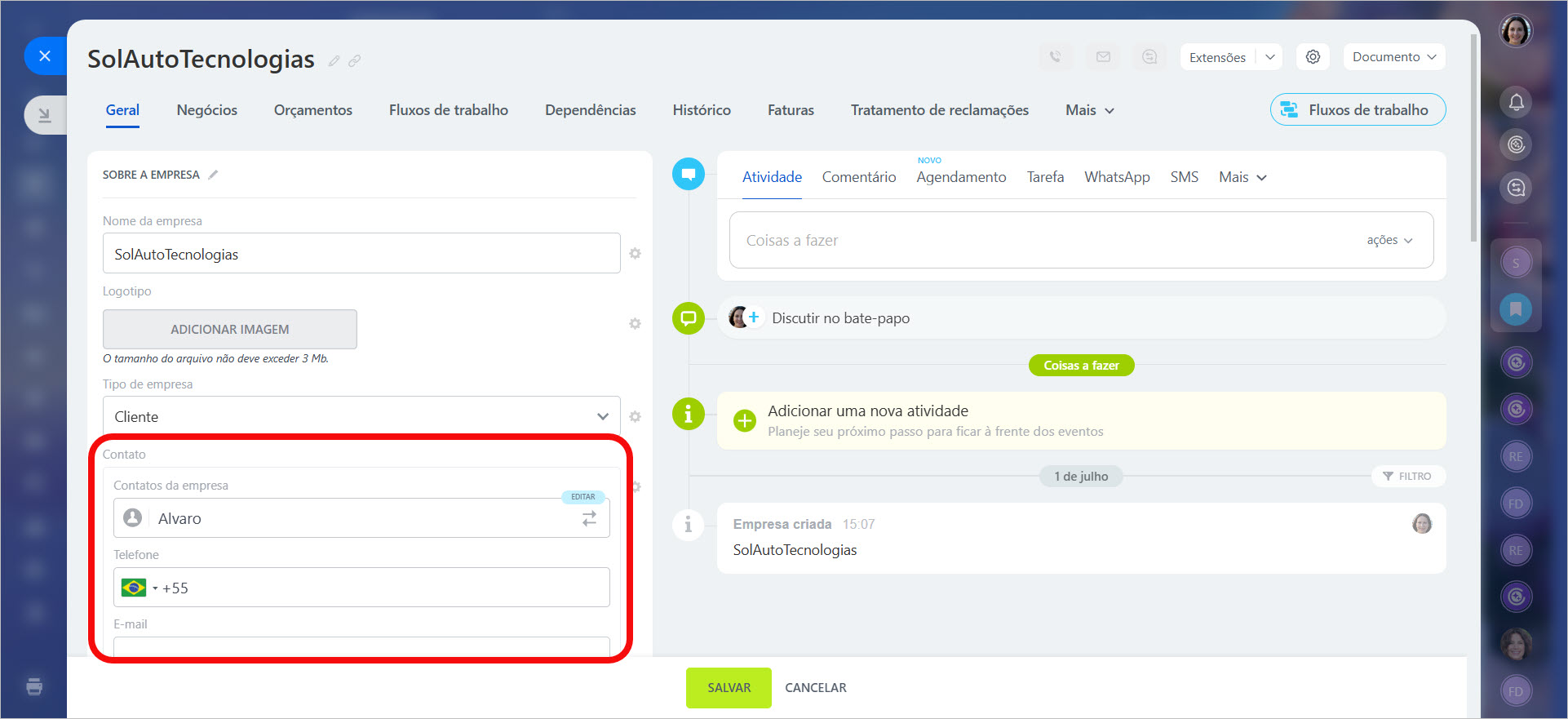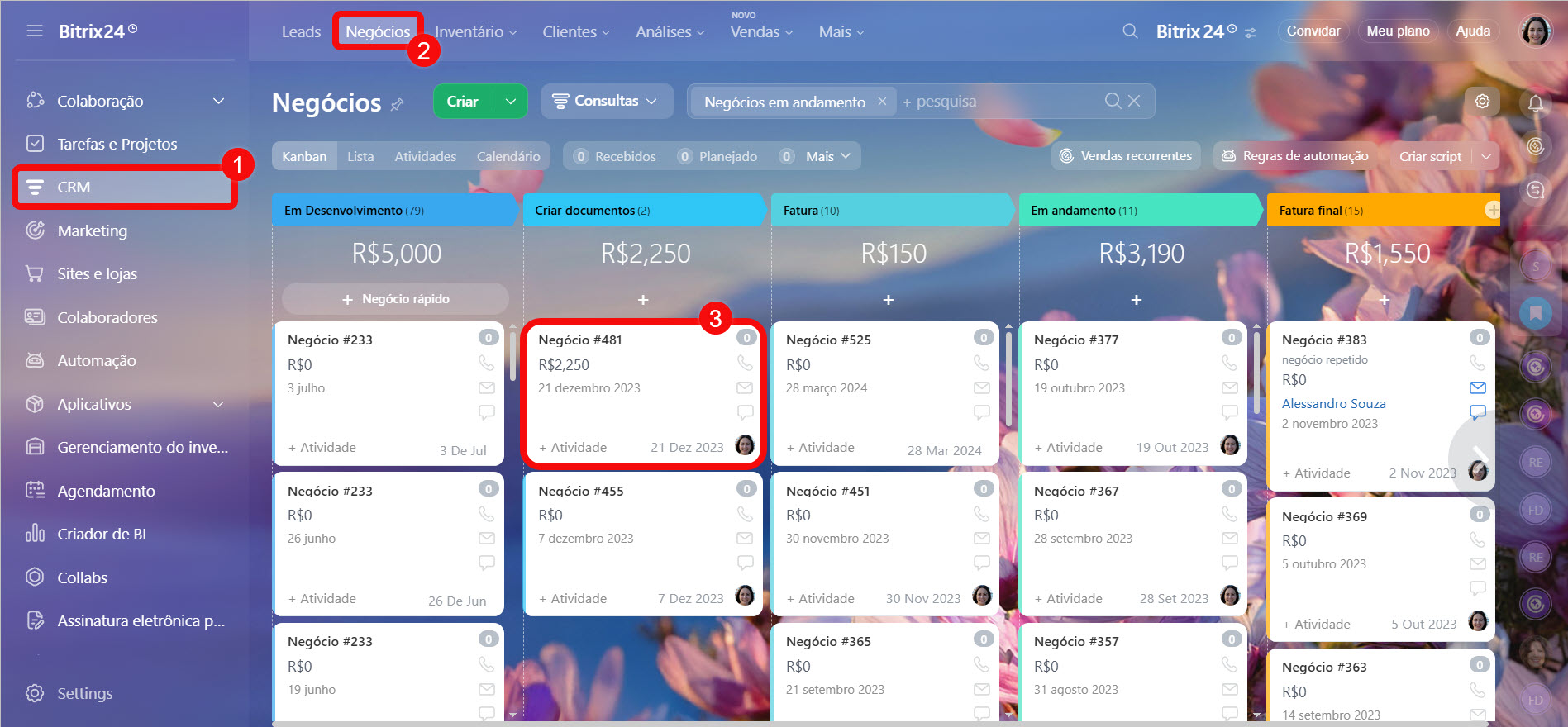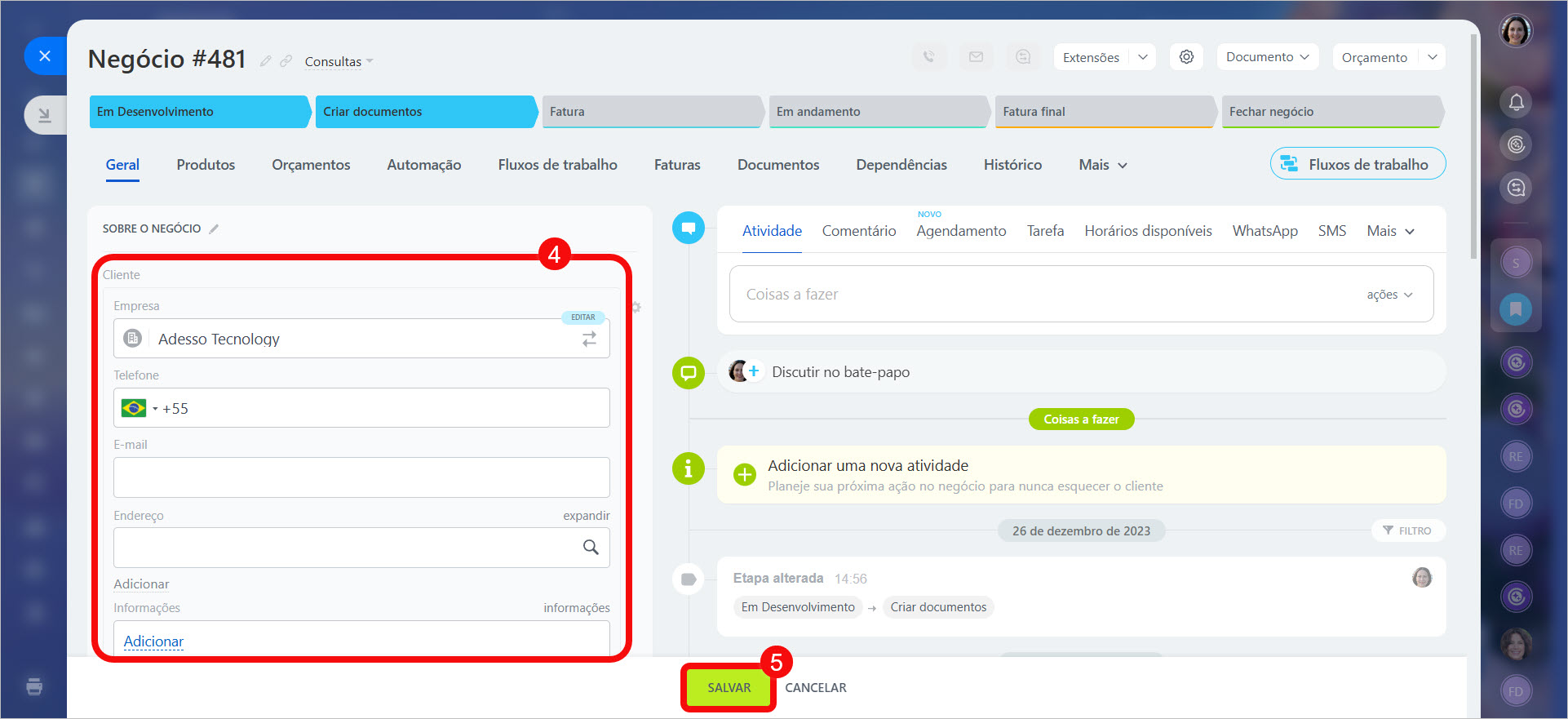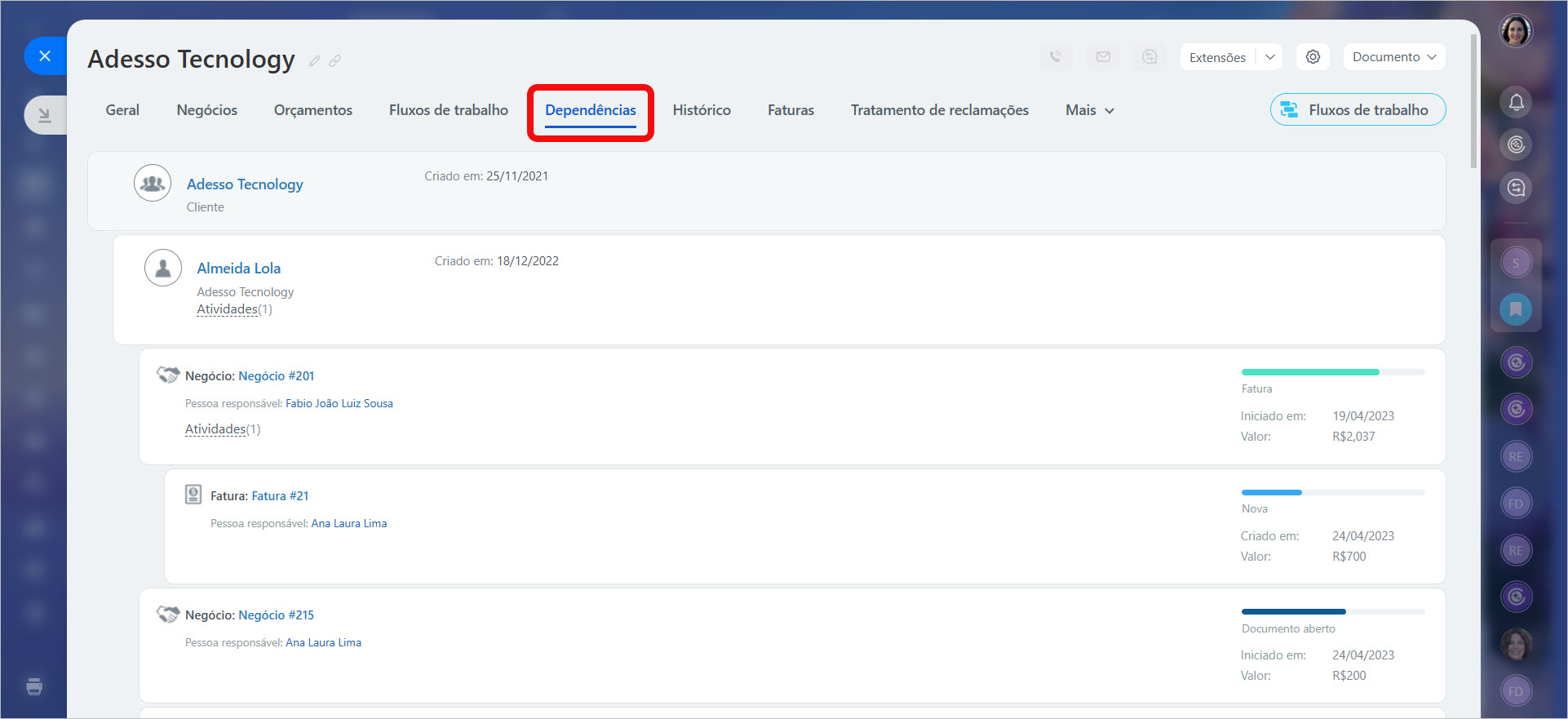As empresas no Bitrix24 são elementos do CRM que armazenam informações sobre pessoas jurídicas: clientes, parceiros, fornecedores e outros contratantes. No cartão da empresa, é possível registrar seus dados, histórico de interações e outras informações relevantes.
Este artigo vai ajudar você a:
Tipos de empresas disponíveis
Para localizar rapidamente as empresas desejadas e trabalhar com grupos específicos, você pode classificá-las em diferentes tipos. Por padrão, existem quatro tipos: clientes, fornecedores, parceiros e concorrentes. Esses tipos podem ser alterados ou novos podem ser adicionados.
Como segmentar a base de clientes no CRM
1–4. Acesse a seção CRM > Mais > Configurações > Configurações de CRM.
5. Selecione Status e menus suspensos.
6. Vá para a aba Tipo de empresa.
7. Clique no ícone ![]() para editar os nomes dos tipos padrão.
para editar os nomes dos tipos padrão.
8. Escolha Adicionar campo para incluir novos tipos de empresas.
9. Clique em Salvar.
Como criar uma empresa
No CRM, as empresas podem ser criadas manualmente ou automaticamente.
Criação manual. Este método é ideal quando você já possui informações sobre a empresa. Por exemplo, se um representante da empresa visitou seu escritório ou se você obteve os contatos em um evento.
1–3. Acesse a seção CRM > Clientes > Empresas.
4. Clique em Criar.
5. Preencha os campos obrigatórios: nome da empresa, telefone, e-mail. Você também pode adicionar informações complementares, como tipo de empresa, indústria ou endereço.
6. Clique em Salvar.
As informações da empresa podem ser atualizadas a qualquer momento diretamente no cartão do CRM.
Importação. Se você possui um arquivo com sua base de empresas, pode importá-lo para o Bitrix24.
1–3. Acesse a seção CRM > Clientes > Empresas.
4–5. Clique em Configurações (⚙️) > Importar empresas.
Importar detalhes de contatos e empresas
Migração de outro CRM. Caso tenha utilizado outro sistema de CRM, os dados podem ser transferidos usando aplicativos específicos.
1–3. Acesse a seção CRM > Clientes > Empresas.
4–5. Clique em Configurações (⚙️) > Migrar de outro CRM.
6. Selecione o aplicativo para transferência de dados e siga as instruções.
Migração de outros sistemas de CRM para o Bitrix24
Formulário de CRM. As empresas podem ser criadas automaticamente por meio de um formulário de CRM. Quando um cliente preenche o formulário com os dados da empresa, as informações são salvas no cartão do CRM.
Formulários de CRM
1–4. Acesse a seção CRM > Vendas > Canais de vendas > Formulários de CRM.
5–6. No bloco Entidades de CRM, selecione a opção que cria uma empresa: Cliente, Negócio + cliente, Orçamento + cliente. Adicione ao formulário campos do cartão da empresa, como Nome da empresa.
Como configurar a seção Empresas
Antes de começar, é necessário configurar as permissões de acesso e o cartão da empresa. Isso pode ser feito pelo administrador do Bitrix24 ou por um usuário com permissão para Editar configurações.
Configurar permissões de acesso. Para que os usuários tenham acesso apenas às empresas relevantes, defina as permissões adequadas. Por exemplo, colaboradores podem acessar apenas suas próprias empresas, enquanto um supervisor tem acesso a todas.
1–3. Acesse a seção CRM > Clientes > Empresas.
4–5. Selecione Configurações (⚙️) > Permissões de acesso.
Permissões de acesso baseadas em funções no CRM
Personalizar o cartão da empresa. Para adaptar o cartão da empresa às necessidades do seu negócio, você pode adicionar, ocultar ou agrupar campos em seções. Por exemplo, na seção Sobre a empresa, mantenha apenas informações essenciais: tipo de empresa, indústria, número de funcionários e dados de contato. Na seção Informações adicionais, inclua campos como condições de parceria, formas de pagamento, entre outros.
Recursos e configurações do cartão do CRM
Como trabalhar com empresas
Ao trabalhar com empresas, você pode:
- filtrar empresas,
- visualizar o histórico de interações,
- exportar dados,
- vincular empresas a negócios e contatos.
Filtrar empresas. Use filtros para encontrar empresas com base em critérios específicos. Por exemplo, localize todos os fornecedores associados a um determinado gerente.
1–3. Acesse a seção CRM > Clientes > Empresas.
4. Clique na barra de pesquisa.
5–6. Defina os parâmetros de busca e clique em Pesquisar.
Histórico de interações. Todas as alterações relacionadas ao cartão da empresa são registradas na aba Histórico. Lá você encontra data, autor, tipo e descrição de cada evento.
Exportar empresas. Você pode exportar a lista de empresas do Bitrix24, por exemplo, para criar um backup. Certifique-se de ter permissão para exportar antes de prosseguir.
Para exportar empresas:
1–3. Acesse a seção CRM > Clientes > Empresas.
4. Selecione as empresas para exportação: todas ou filtradas por um critério específico.
5–6. Clique em Configurações (⚙️) e escolha o formato de exportação.
Como exportar os dados do CRM
Vincular empresas a negócios e contatos. Vincular empresas a negócios e contatos ajuda a acompanhar as interações com o contratante e a analisar o histórico de relacionamento.
Para vincular uma empresa a um contato, abra o cartão da empresa e selecione o contato no campo Contato.
Para vincular uma empresa a um negócio:
1–2. Acesse a seção CRM > Negócios.
3. Abra o negócio desejado.
4–5. No cartão do negócio, selecione a empresa no campo Cliente e clique em Salvar.
O campo Cliente no cartão do CRM
Para visualizar todos os elementos do CRM relacionados à empresa, acesse a aba Dependências.
Destaques
- As empresas no Bitrix24 são elementos do CRM que armazenam informações sobre pessoas jurídicas: clientes, parceiros, fornecedores e outros contratantes. No cartão da empresa, é possível registrar seus dados, histórico de interações e outras informações relevantes.
- As empresas podem ser criadas manualmente ou automaticamente: por importação, migração de outro CRM ou através de formulários de CRM.
- Para restringir o acesso dos colaboradores apenas às empresas necessárias, configure as permissões adequadas.
- Para adaptar o cartão da empresa às necessidades do seu negócio, você pode adicionar, ocultar ou organizar campos em seções.
- No trabalho com empresas, é possível filtrá-las, visualizar o histórico de interações, exportar dados e vinculá-las a negócios e contatos.